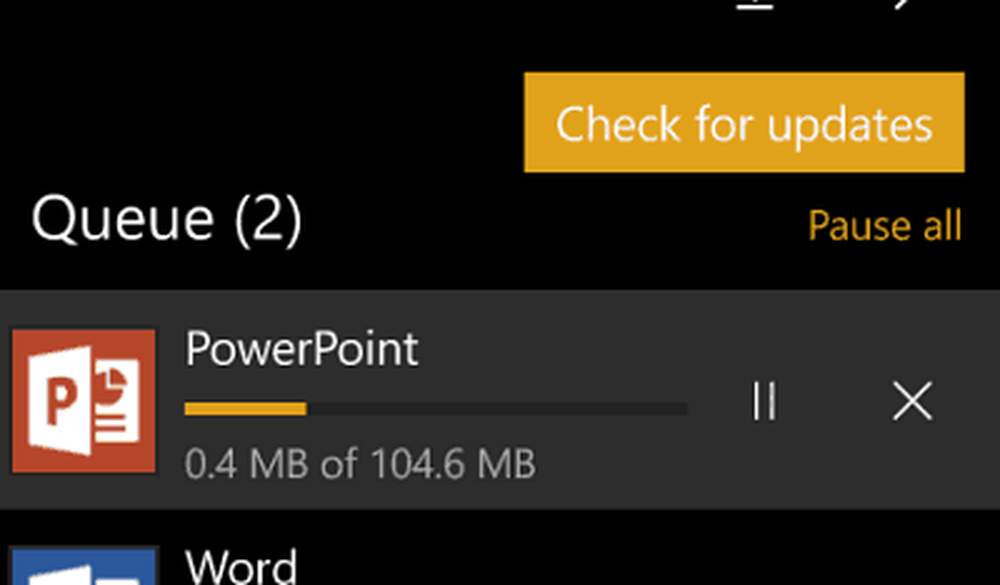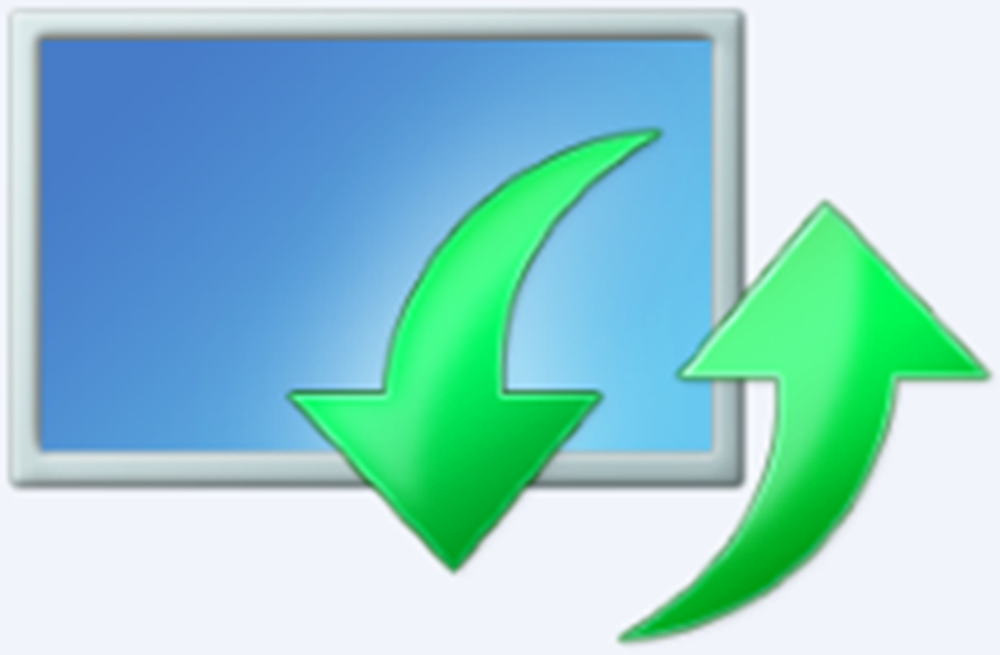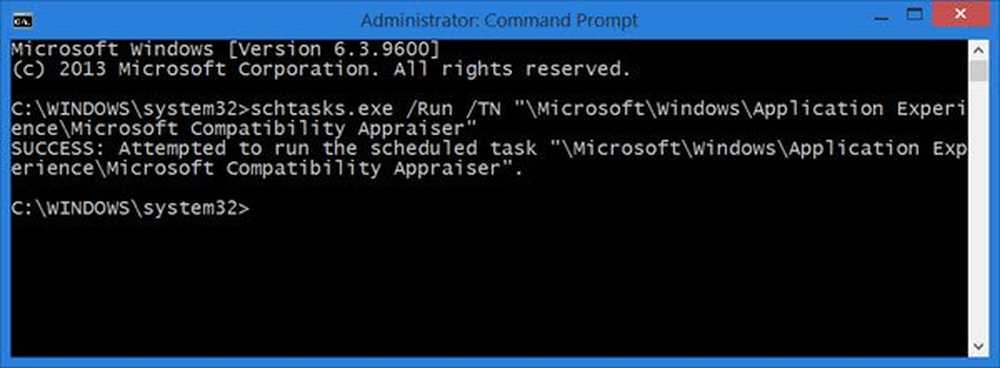Comment définir manuellement les vitesses de téléchargement et de téléchargement OneDrive

Remarque: Cette nouvelle fonctionnalité concerne actuellement uniquement la version de bureau et non l'application UWP OneDrive que Microsoft a publiée plus tôt ce mois-ci. Au moment de la rédaction de cet article, il n’est également poussé que par les utilisateurs de Windows 10. Cependant, il sera également étendu aux utilisateurs de Windows 7 OneDrive au fil du temps.
Définition des vitesses de synchronisation OneDrive
Pour commencer, cliquez avec le bouton droit sur l’icône OneDrive dans la barre des tâches et sélectionnez Paramètres..
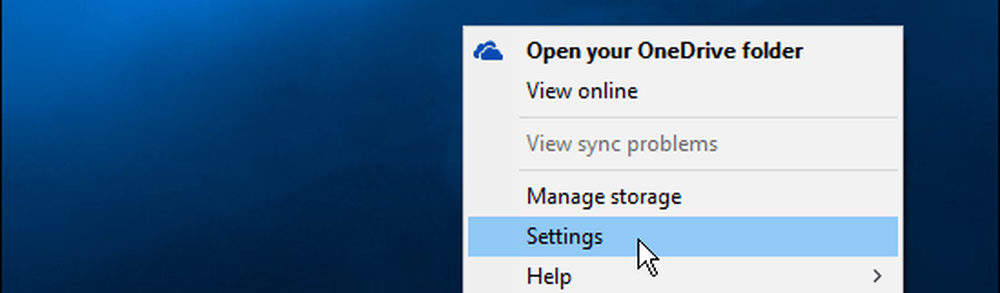
Ensuite, sélectionnez l'onglet Réseau et vous pourrez y modifier les taux de téléchargement et de téléchargement (en kilo-octets par seconde) pour qu'ils conviennent mieux à votre situation. Cliquez sur OK lorsque vous avez terminé pour enregistrer les modifications..
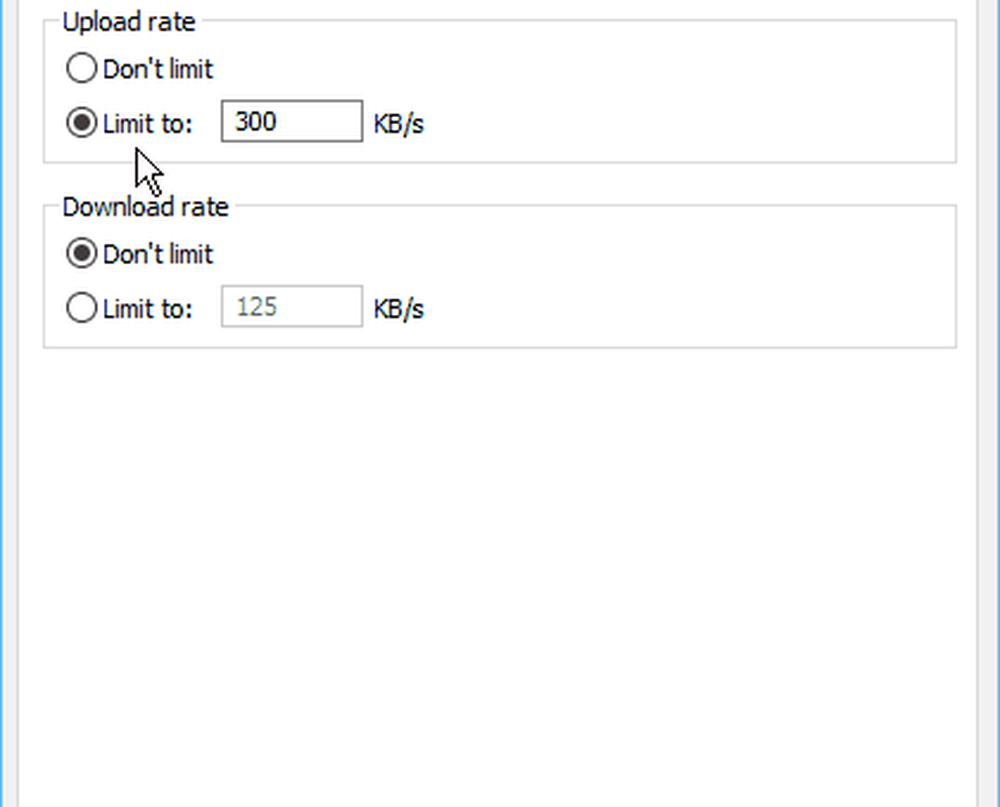
La situation de chacun étant différente, il n'y a pas de «cadre idéal» pour cela. Vous devrez faire quelques essais et erreurs avec cela. Pour avoir une idée des tarifs qui fonctionnent le mieux, effectuez un test de vitesse après avoir apporté les modifications..
Pour un test de vitesse rapide et facile, vous pouvez utiliser le nouveau Fast.com de Netflix que nous avons abordé la semaine dernière. Ou, si vous préférez des informations de diagnostic supplémentaires, dirigez-vous vers le service populaire et fiable, SpeedTest.net.
En fonction de votre situation, vous pouvez également utiliser la fonctionnalité de synchronisation sélective pour limiter la quantité de données transférées entre votre ordinateur et OneDrive. Par exemple, vous n'aurez peut-être pas besoin de synchroniser des fichiers multimédias volumineux tels que des films, des images et de la musique.
Pour plus d'informations à ce sujet, consultez notre guide: Comment choisir les dossiers OneDrive synchronisés dans Windows 10